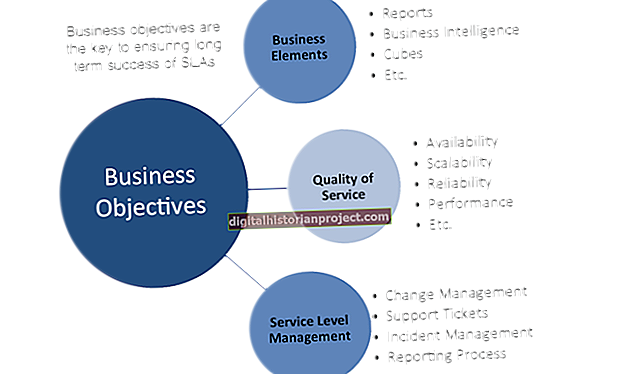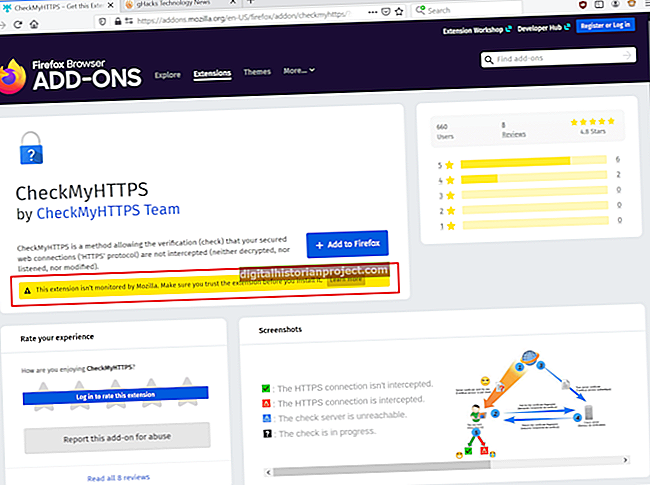Việc tăng mức độ ưu tiên của CPU cho một chương trình sẽ thúc đẩy sự tập trung của CPU vào chương trình đó, tăng năng suất của chương trình đó. Đối với một doanh nghiệp nhỏ, việc chỉ định sử dụng CPU có thể giúp bạn tiết kiệm thời gian. Ví dụ: việc tăng mức độ ưu tiên đối với một tác vụ nặng CPU chẳng hạn như biên dịch cơ sở dữ liệu dẫn đến việc hoàn thành tác vụ nhanh hơn, cho phép bạn tập trung vào các tác vụ khác. Ngoài ra, một số chương trình cũ hoạt động tốt hơn khi chúng chỉ sử dụng một lõi, thay vì toàn bộ số lõi mà CPU của bạn cung cấp. Quá trình chỉ định mức sử dụng CPU khác nhau tùy thuộc vào việc bạn đang thay đổi mức độ ưu tiên hoặc đặt số lượng lõi.
Đặt mức sử dụng lõi CPU
1
Nhấn đồng thời các phím "Ctrl," "Shift" và "Esc" trên bàn phím của bạn để mở Trình quản lý tác vụ.
2
Nhấp vào tab "Processes", sau đó nhấp chuột phải vào chương trình bạn muốn thay đổi mức sử dụng lõi CPU và nhấp vào "Set Affinity" từ menu bật lên.
3
Chọn hộp bên cạnh "CPU 0" hoặc "CPU 1" để chỉ gán lõi CPU đó cho chương trình đó. Nếu bạn có bộ xử lý lõi tứ, có hai hộp "CPU" bổ sung: "CPU 2" và "CPU 3". Bạn có thể gán một đến ba lõi cho một chương trình có bộ xử lý lõi tứ. Nếu bạn có bộ xử lý lõi đơn, chẳng hạn như kiểu Pentium cũ hơn, bạn không thể đặt mối quan hệ lõi.
4
Nhấp vào "OK" để đặt mối quan hệ cốt lõi. Bạn phải thực hiện việc này mỗi khi đóng và mở lại chương trình.
Đặt mức độ ưu tiên của CPU
1
Nhấn đồng thời các phím "Ctrl," "Shift" và "Esc" trên bàn phím của bạn để mở Trình quản lý tác vụ.
2
Nhấp vào tab "Processes", nhấp chuột phải vào chương trình bạn muốn thay đổi ưu tiên CPU.
3
Di con trỏ của bạn qua "Đặt mức độ ưu tiên" và chọn cài đặt Mức độ ưu tiên. Các thay đổi của bạn sẽ tự động được áp dụng ngay sau khi bạn chọn một cài đặt. Bạn phải thực hiện việc này mỗi khi đóng và mở lại chương trình.